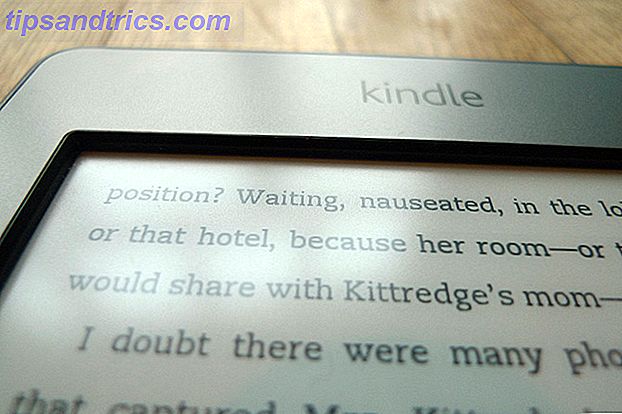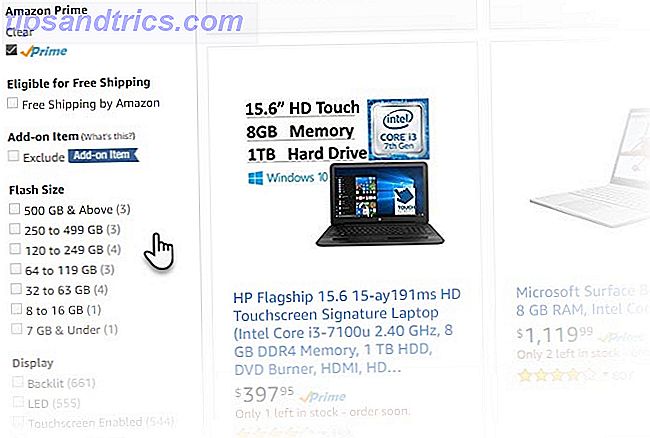Gnome-basierte Gnome-basierte Desktop-Umgebungen erklärt: MATE gegen Gnome Shell gegen Unity vs. Zimt Gnome-basierte Desktop-Umgebungen erklärt: MATE gegen Gnome Shell vs. Unity vs. Cinnamon Seitdem Gnome mit seiner Gnome Shell-Idee weitergemacht hat, dem Linux community war rasend, eine neue Desktop-Umgebung zu finden, die für sie geeignet ist. Ein Großteil der Benutzer verwendet Gnome ... Lesen Sie mehr und KDE Genießen Sie einen sauberen, verbesserten Desktop mit KDE 4.7 [Linux] Genießen Sie einen sauberen, verbesserten Desktop mit KDE 4.7 [Linux] Eine der beliebtesten Linux-Desktop-Umgebungen, KDE, veröffentlicht ihre neuesten Serie (Version 4.7) Ende Juli. Diese Version verbessert die Arbeit früherer Releases, indem sie neue Funktionen hinzufügte und gleichzeitig die Leistung verbesserte ... Read More (oder sogar Xfce XFCE: Ihr leichter, schneller und vollwertiger Linux-Desktop XFCE: Ihr leichter, schneller und vollwertiger Linux-Desktop Was Linux betrifft, ist die Anpassung der König, nicht nur das, aber die Anpassungsoptionen sind so großartig, dass es Ihren Kopf in den Wahnsinn treibt ... Ich habe bereits die Unterschiede zwischen den großen Desktop-Umgebungen erwähnt ... Lesen Sie mehr und LXDE mit einem alten Computer? Mit LXDE ein neues Leben mit einem alten Computer eröffnen - mit LXDE ein neues Leben geben Da Linux das am meisten anpassbare Betriebssystem zwischen Windows, Mac OS X und Mac OS X ist, gibt es jede Menge Platz zum Ändern, was immer Sie möchten kann möglicherweise zu einer massiven Leistung führen ... sind nicht die einzigen Desktop-Umgebungen für Linux. Openbox und Xmonad sind nur zwei kleine Fenstermanager, die Sie stattdessen verwenden könnten.
Beide sind sehr leicht (ja, leichter als Xfce oder sogar LXDE), was perfekt ist, um jede Menge Leistung aus Ihrem System herauszuholen und gleichzeitig Ihre Produktivität zu steigern.
Offene Box
Openbox bietet im Gegensatz zu xmonad ein traditionelles "Programs-Go-in-Windows" -Konzept - aber es reduziert dieses Konzept auf das Wesentliche. Sie können Openbox auf jeder Linux-Distribution installieren, indem Sie Ihren jeweiligen Paketmanager nach "openbox" durchsuchen. Sobald die Installation abgeschlossen ist, können Sie Ihren Computer neu starten und während der Anmeldung Openbox als Desktop-Umgebung auswählen.
Wenn Sie Openbox zum ersten Mal starten, wundern Sie sich vielleicht, warum nichts geladen wird. Sie werden überrascht sein zu erfahren, dass Openbox bereits vollständig geladen ist: Es ist normal, dass Sie nichts außer einem einfarbigen Hintergrund sehen.
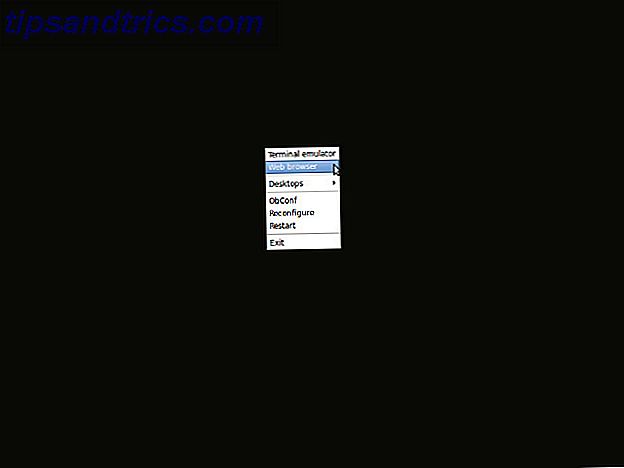
Im Gegensatz zu anderen Desktop-Umgebungen "lenkt" Openbox Sie nicht mit einem Desktop mit Panels, Shortcuts und anderen "Schnickschnack". Stattdessen ist dieser gesamte Speicherplatz ausschließlich für Ihre laufenden Anwendungen bestimmt. Wie öffnest du Anwendungen, fragst du? Klicken Sie einfach mit der rechten Maustaste auf den leeren Hintergrund und es öffnet sich ein kleines Menü, in dem Sie zu den Anwendungen navigieren können, wie oben gezeigt.

Etwas anderes erwartet? Nun, nicht. Soweit die Desktop-Umgebung Funktionen gehen, ist dies, wo die Liste bereits endet. Glücklicherweise gibt es einen Openbox-Einstellungsmanager, mit dem Sie eine Handvoll Elemente und Verhaltensweisen optimieren können, z. B. Randgrößen, Mausverhalten, virtuelle Desktops und mehr.
Im Allgemeinen ist Openbox sicherlich leicht, aber konfigurierbar, aber es ist nicht die einfachste Desktop-Umgebung. Es ist wirklich für Leute, die ein starkes Gefühl von Minimalismus schätzen und damit arbeiten können, oder diejenigen, die Systeme mit geringer Leistung haben oder paranoid sind, die Ressourcen ihrer hochleistungsfähigen Systeme auf der Desktop-Umgebung zu verschwenden.
xmonad
Xmonad bietet einen völlig anderen Ansatz als die Desktop-Umgebung. Anstatt ein Fensterkonzept zum Ausführen und Verwalten von Anwendungen bereitzustellen, "kachelt" xmonad sie. Mit anderen Worten: xmonad gibt der laufenden Anwendung so viel Bildschirmplatz wie möglich. Dies bedeutet, dass eine Anwendung den gesamten Bildschirm einnimmt, zwei Anwendungen jeweils die Hälfte des Bildschirms einnehmen und vier Anwendungen vier Ecken des Bildschirms einnehmen können. Es gibt keine Fensterränder und xmonad wird die Anwendungen von Kante zu Kante treffen. xmonad bietet auch Unterstützung für virtuelle Desktops. Die Desktop-Umgebung sollte leicht in Ihrem jeweiligen Paket-Manager gefunden werden, indem Sie "xmonad" suchen. Sie können dann zu diesem wechseln, indem Sie ihn während der Anmeldung auswählen.

Xmonad mag auch die Mauseingabe nicht sehr (obwohl es dies unterstützt, um Anwendungen zu entsprechen, die auf Nicht-Tastatureingaben basieren, wie GIMP), so verwenden Sie verschiedene Tastaturkürzel, um alles zu steuern. Dies reicht von Aktionen wie dem Schließen von Anwendungen bis zum Bereitstellen unterschiedlicher Bildschirmflächen für die verschiedenen ausgeführten Anwendungen.
All dies beinhaltet natürlich nur die Grundlagen von xmonad. Mit Konfigurationsdateien können Sie mit xmonad noch viel mehr tun, um sich selbst eine ganz persönliche Erfahrung zu machen. Das dauert eine ganze Weile, bis es perfekt ist, und es beinhaltet das Eintauchen in komplexe Textdateien, aber am Ende könnte es sich lohnen. Das obige YouTube-Video zeigt deutlich, welches Potenzial xmonad bieten kann.
Xmonad ist also in vielerlei Hinsicht fantastisch, aber auch für unerfahrene Benutzer keine gute Wahl. Die Tatsache, dass es so eine große Abkehr vom traditionellen Desktop-Paradigma ist, und die Tatsache, dass die Konfiguration von xmonad einiges an fortgeschrittenem Wissen und ausreichend Komfort erfordert, um mit Textdateien zu verfahren, ist genug, um xmonad als eine empfohlene Desktop-Umgebung für Profis zu belassen. Selbst wenn ich mich nicht wohl genug fühle, um xmonad selbst zu benutzen, erstaunt mich das Video, das ich oben eingebettet habe, jedes Mal, wenn ich es sehe.
Fazit
Obwohl diese beiden Desktop-Umgebungen ziemlich unterschiedlich sind, was die bessere Wahl ist? Da beide sehr abgespeckt sind und selbst auf den niedrigsten Systemen einsetzbar sein sollten, muss der Gewinner der am meisten anpassbare sein - xmonad. Obwohl Sie beide zu einem vernünftigen Betrag konfigurieren können, haben Sie mit xmonad mehr Flexibilität, wenn Sie mit den Kacheleigenschaften einverstanden sind.
Welche alternative Desktop-Umgebung verwenden Sie? Was ist daran einzigartig? Lass es uns in den Kommentaren wissen!
Fotokredit: Sideral, ~ genisis